Steam Virhe 4008 – Mitä Se Tarkoittaa ja Kuinka Korjata Se

Opi kuinka korjata epäonnistunut palvelinliittymishäiriö koodilla 4008, kun yrität pelata Warhammer 40,000: Darktide -peliä, ja miksi tämä virhe ilmenee.
Onko PlayStation 4:ssäsi viivettä? Kestääkö pelin latautuminen PS4:lle ikuisuuden? Nämä ovat merkkejä PS4:n vioittuneista tiedoista!
Älä vielä tule hulluksi. Voit silti yrittää korjata ongelman vianmäärityksellä ennen kuin vierailet Sony PlayStation -palvelukeskuksessa.
Lue vain kuinka korjata vioittuneet tiedot PS4-oppaasta ja noudata alla mainittuja ohjeita.
Mikä on PS4-tietojen korruptio?
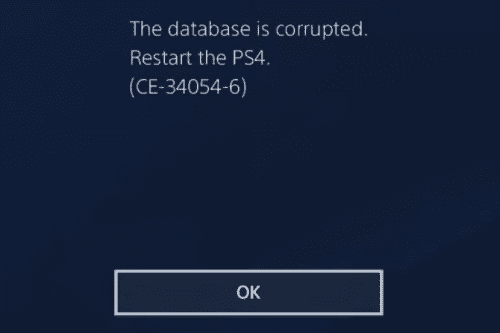
Mikä on PS4:n tietojen korruptio
PS4:n mukana tulee sisäänrakennettu kiintolevyasema, kuten 3,5 tuuman kiintolevy, jonka olet ehkä nähnyt kannettavassa tietokoneessasi. Jotkut muut PS4-versiot voivat sisältää SSD-levyjä.
Molemmat massamuistilaitteet ovat virhealttiita, koska ne tallentavat valtavan kokoisia mediatiedostoja, jotka vioituvat helposti.
Joskus ladatut haitalliset tai piraattiset PS4-pelit, videot, TV-ohjelmat jne. voivat myös johtaa PS4:n tietojen korruptioon PS4:n sisäisellä kiintolevyllä.
Kun PS4 ei voi ajaa tiettyä peliä tai toistaa videota, se näyttää virhekoodin. Jotkut näistä koodeista ovat alla mainittuja:
Mitä vioittuneet tiedot tarkoittaa PS4:llä?
Kun saat PS4:lle virheilmoituksen, joka koskee PS4-tietojen vioittumista tai laitteessa näkyy merkkejä vioittuneista peli-, media- tai järjestelmätiedoista, se tarkoittaa, että PS4 on vaarassa.
Sinun on lopetettava laitteen käyttö huippuluokan pelaamiseen heti. Tee sitten ongelman vianmääritys noudattamalla alla mainittuja ohjeita.
Jos ongelma ei enää toistu, voit katsoa, että olet ratkaissut sen ja laite soveltuu pelaamiseen. Jos ongelma jatkuu, ota yhteyttä Sonyn tuki- ja tukipalveluun Sony PlayStation 4:n Support Home -portaalista.
Vioittuneiden tietojen korjaaminen PS4:llä: Käynnistä PS4 uudelleen
Useimmat PS4:n vioittuneet tietoongelmat ovat epävakaita. Se tarkoittaa, että laitteen uudelleenkäynnistys ratkaisee ongelman ikuisesti. Näin voit jatkaa:
Vioittuneiden tietojen korjaaminen PS4:llä: Poista vioittuneet tiedot tai peli
Jos ongelma jatkuu PS4:n uudelleenkäynnistyksen jälkeen, voit poistaa ongelmallisen pelin tai median ja ladata tai asentaa sen sitten uudelleen lähteestä. Näin se tehdään:
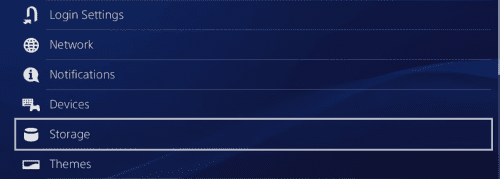
Siirry asetuksista kohtaan PS4:n tallennustila
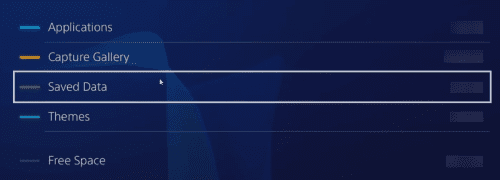
Tallennettujen tietojen käyttö PS4:llä
Kopioi sisältö uudesta lähteestä ja yritä toistaa sitä PS4:lläsi.
Vioittuneiden tietojen korjaaminen PS4:ssä: Päivitä PS4
Jos PS4-pelissäsi on odottava päivitys, voit kokeilla myös päivityksen asentamista. Pelin päivittäminen on vaivatonta, kun noudatat näitä ohjeita:
Vioittuneiden tietojen korjaaminen PS4:ssä: Palauta lisenssit
Pelilisenssi- ja PS4-tiliristiriidat voivat myös johtaa PS4:n vioittuneisiin tietovirheisiin. Voit ratkaista tämän ristiriidan kokeilemalla seuraavia vaiheita:
Vioittuneiden tietojen korjaaminen PS4:llä: Käynnistä vikasietotilaan
Jos järjestelmäohjelmistossa tapahtuu tietojen vioittumista, sinun on käynnistettävä PS4 uudelleen vikasietotilaan ja rakennettava sisäinen tietokanta uudelleen. Kokeile seuraavaa:
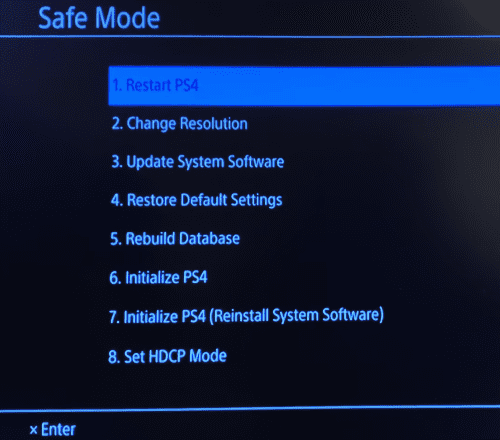
Kuinka korjata vioittuneet tiedot PS4:llä rakentamalla tietokanta uudelleen
Vioittuneiden tietojen korjaaminen PS4:ssä: Tehdasasetusten palautus
Jos PS4-tietojen vioittuminen on ohjelmistoon liittyvä ongelma, kuten haittaohjelma tai virus, joka saastuttaa PS4-käyttöjärjestelmän, tehdasasetusten palautus ( Initialize PS4 ) on viimeinen vaihtoehto. Pyyhit pois kaiken laitteesta ja palautat sen tilaan, kun ostat sen uutena.
Tehdasasetusten palautus on invasiivinen vianetsintäprosessi. Ota siis tarvittaessa varmuuskopio. Älä kuitenkaan siirrä varmuuskopiota suoraan PS4:lle, kun olet nollannut laitteen.
Älä myöskään yritä tätä vaihetta, jos sinulla ei ole mukanasi uusinta PS4-käyttöjärjestelmän kopiota. Koska Initialize PS4 -vaihtoehto pyytää sinua syöttämään käyttöjärjestelmälevyn tai -kuvan, jotta se voi asentaa uuden PS4-käyttöjärjestelmän.
Kun olet valmis, seuraa kattavaa opastamme PS4:n tehdasasetusten palauttamisesta .
Johtopäätös
Joten nyt tiedät riskit, jotka liittyvät PS4:n vioittuneisiin tietoihin. Olet myös oppinut korjaamaan vioittuneet tiedot PS4:llä pankkia rikkomatta.
Älä epäröi kommentoida alla, jos tiedät muita vinkkejä ja temppuja PS4:n tietojen korruptiotilanteiden ratkaisemiseksi.
Seuraavaksi paras hiiri PlayStation 4:lle ja vaihtoehto PS4:lle Nintendo Switch .
Opi kuinka korjata epäonnistunut palvelinliittymishäiriö koodilla 4008, kun yrität pelata Warhammer 40,000: Darktide -peliä, ja miksi tämä virhe ilmenee.
Tutustu listaukseemme 8 parhaasta langattomasta kuulokkeesta, joita voit valita budjettisi, elämäntapasi ja tarpeidesi mukaan.
Jos sisäinen tallennustila Sony PlayStation 5:ssä tai PS5:ssä on loppumassa, saatat haluta tietää PS5 NVMe vaatimukset tallennustilan laajentamista varten
Jos haluat parantaa pelipakettiasi, katso tätä luetteloa pelaajien välttämättömistä varusteista, jotka parantavat peli-elämystäsi.
Useat Steamin kaatumiset PC:llä voivat johtua monista syistä. Tässä on 9 mahdollista ratkaisua, jotka voivat auttaa sinua palaamaan pelaamisen pariin.
Selvitä, miten käsitellä Black Myth: Wukong kaatumisia, jotta voit nauttia tästä jännittävästä toiminta-RPG:stä ilman keskeytyksiä.
Mahdollisuus pelata pelejä haluamallasi kielellä voi parantaa merkittävästi pelikokemustasi EA-sovelluksella tehden siitä mukaansatempaavamman ja
Monet syyt voivat saada sinut piilottamaan Steam-kirjastosi pelit ystäviltäsi. Jos sinulla on syyllinen ilopeli tai et halua muiden näkevän milloin
Olipa sinulla Xbox One, Xbox One S tai Xbox One X, etsit erinomaisia pelejä pelattavaksi. Vaikka Sonyn PS4 ja PS4 Pro voivat hyvin
Thomas McMullan "Cinematic" on yksi eniten väärinkäytettyjä adjektiiveja pelikriitikon työkaluissa. Siihen on toki syynsä. Hallitsevana moodina








